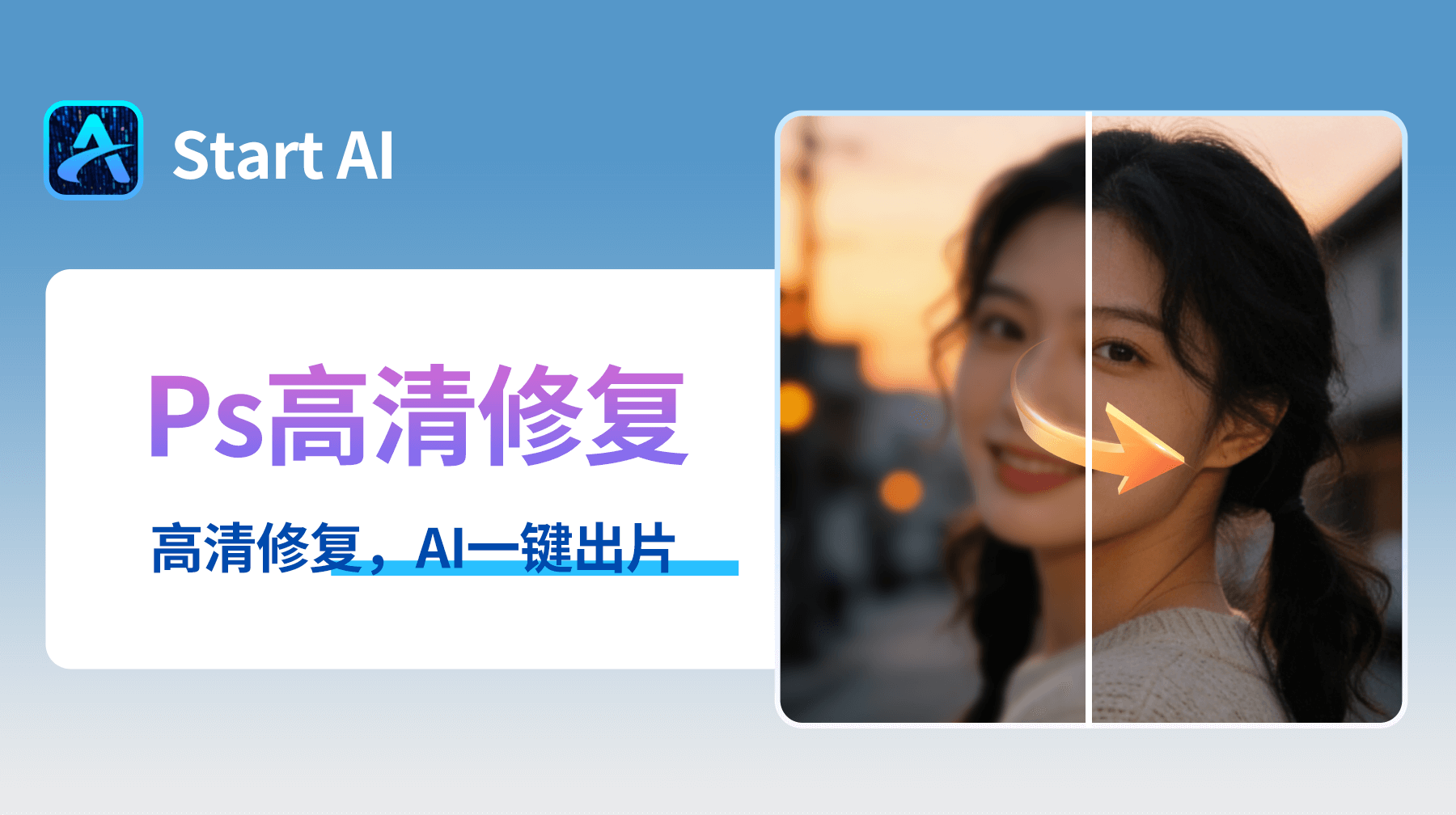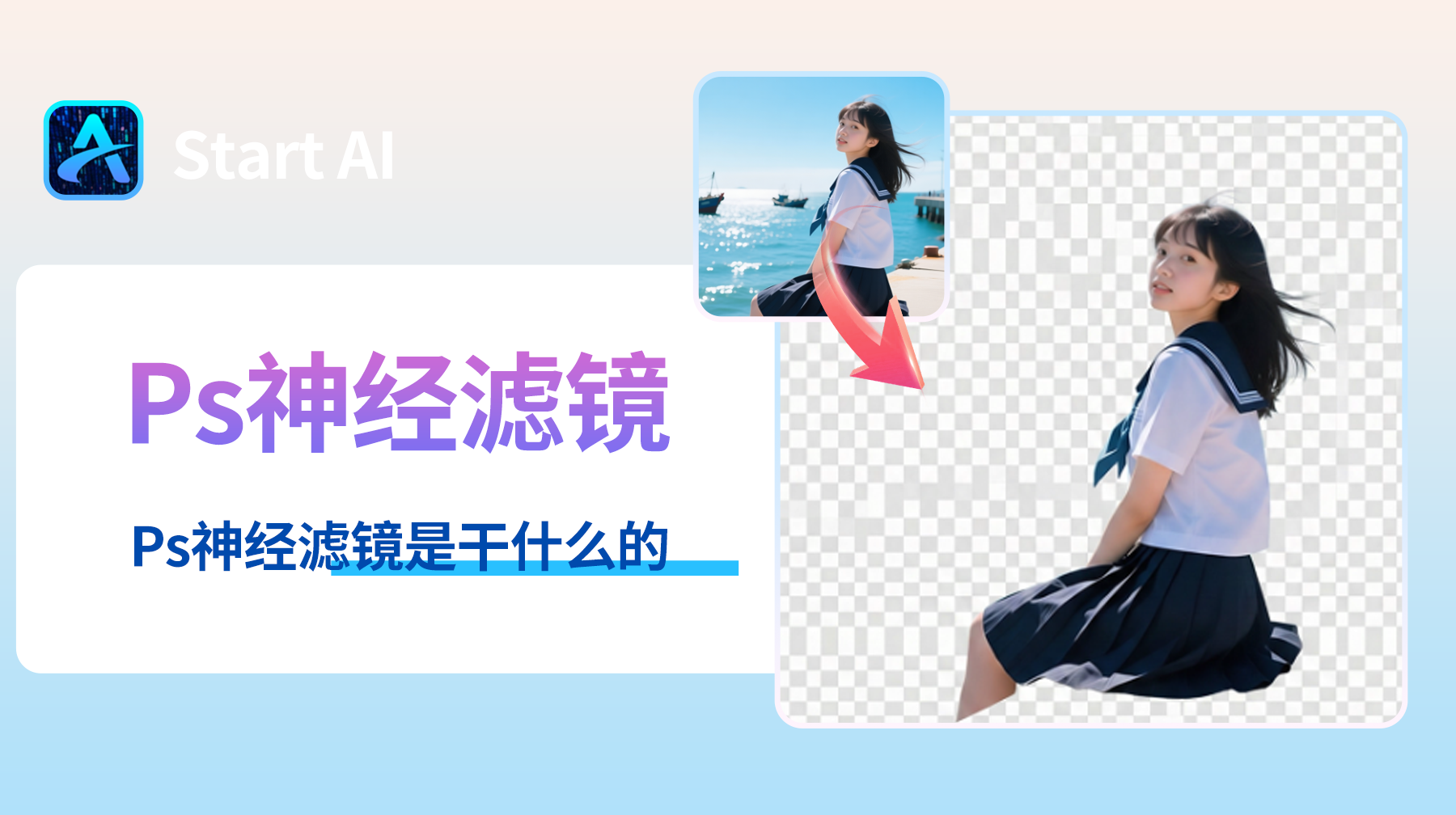在处理图片时,令人烦恼的水印文字常常会破坏画面的整体美感。无论是想使用网络素材还是修复自己的图片,掌握高效的“PS去水印”技巧都至关重要。本文将详细讲解三种在Photoshop中去掉图片上水印文字的方法,并分析其优缺点,帮助你根据实际情况选择最佳方案。
方法一:污点修复画笔工具(适合处理小面积、简单背景去水印)
污点修复画笔工具操作直观,是处理微小瑕疵或简单背景上水印的常用方法。操作步骤:
- 在PS左侧工具栏中找到并选中“污点修复画笔工具”。
- 在顶部选项栏中,调整画笔大小至比水印文字略大。
- 将画笔光标移动到水印文字上,直接点击或轻轻涂抹。
方法点评:
- 优点:简单快速,对于纯色或纹理简单的背景,效果立竿见影。
- 缺点:在处理复杂背景(如纹理、渐变)上的水印时,容易产生模糊或重复的纹理,痕迹明显,对原图损伤风险较高。
方法二:套索工具+内容识别填充(适合处理规则形状、背景中度复杂的水印)
此方法结合了选区的灵活性和PS智能填充功能,比方法一更具可控性。操作步骤:
- 使用快捷键
L选中左侧工具栏中的“套索工具”。 - 仔细框选需要去除的水印文字区域。
- 右键点击选区,在菜单中选择“内容识别填充”,在弹出的面板中微调参数后点击“确定”。
方法点评:
- 优点:相较于污点修复画笔,对复杂背景的处理能力更强,效果更自然。
- 缺点:操作步骤稍多,需要手动精确创建选区。对于大面积或背景极其复杂的水印,内容识别也可能出现拼接不自然、生成怪异图案的问题,仍可能影响原图画质。
方法三:StartAI插件智能去水印(适合各种场景,追求无损画质和高效率)
当水印位于复杂背景上,或者你希望快速、无损地去除水印时,AI工具是最佳选择。StartAI插件集成了强大的AI图像生成能力,能智能识别和修复水印区域。操作步骤:
- 在PS中安装并启动StartAI插件。
- 打开带水印的图片,使用快捷键
Ctrl+A(Windows) /Command+A(Mac) 全选整个画布,或者使用套索工具框选水印区域。 - 在StartAI插件面板上,找到“图片去水印”或类似功能,直接点击“立即去水印”或“生成”按钮。AI会自动分析并填充选区,实现水印的无痕去除。
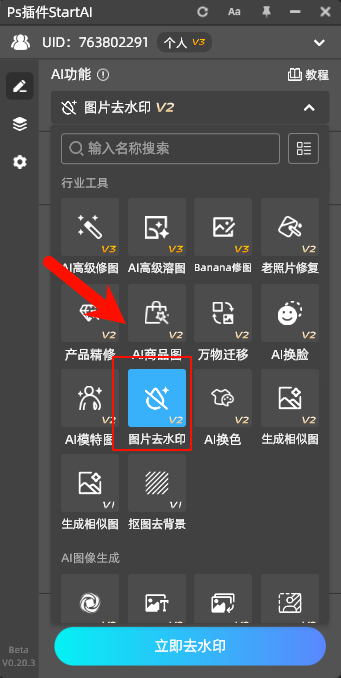
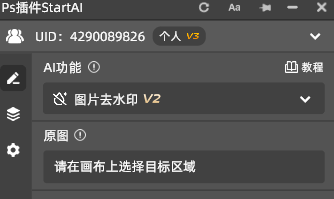

方法点评:
- 优点:
- 无损画质:AI能深度理解图像内容,生成的填充区域与原图在纹理、光影上高度融合,最大程度保护原图画质。
- 高效便捷:只需“全选/框选→点击”两步,无需复杂参数调整,大幅提升效率。
- 效果卓越:无论是文字水印、Logo还是复杂背景,都能实现近乎完美的去除效果。
- 缺点:需要额外安装插件。
三种方法对比总结
| 特性 | 方法一:污点修复画笔 | 方法二:套索+内容识别 | 方法三:StartAI插件 |
|---|---|---|---|
| 操作难度 | 简单 | 中等 | 非常简单 |
| 处理速度 | 快(针对小面积) | 中等 | 极快 |
| 画质保持 | 差(复杂背景) | 一般 | 优秀(无损) |
| 适用场景 | 小面积、简单背景 | 规则形状、中度复杂背景 | 所有场景,尤其是复杂背景 |
结论:如果你需要处理的图片水印背景简单,且追求极速操作,方法一和方法二可以应急。但如果你对画质有高要求,希望处理过程高效且能应对各种复杂情况,那么方法三——使用StartAI插件,无疑是当前“PS去掉图片上水印文字”的最优解。它真正将繁琐的技术活变成了简单的智能操作,让每个人都能轻松获得纯净的高质量图片。希望这篇教程能帮助你彻底解决水印烦恼!
注册链接:https://www.istarry.com.cn/?sfrom=89yMb8
邀请码:89yMb8